วิธีคำนวณความเร็วเฉลี่ยจากระยะทางและเวลาใน Excel
โดยปกติเราสามารถใช้สูตร: Speed = Distance / Hours เพื่อรับความเร็วเฉลี่ยอย่างรวดเร็วในแผ่นงาน Excel แต่บางครั้งชั่วโมงไม่ใช่ตัวเลข แต่เป็นรูปแบบเวลาตามภาพหน้าจอต่อไปนี้คุณจะจัดการกับงานนี้ใน Excel ได้อย่างไร?
คำนวณความเร็วเฉลี่ยจากระยะทางและเวลาด้วยสูตร
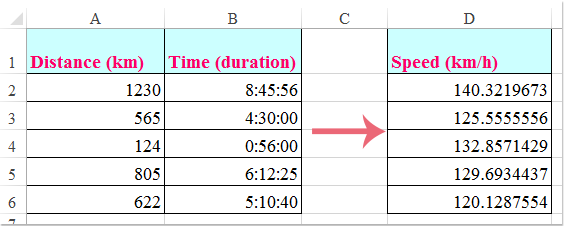
คำนวณความเร็วเฉลี่ยจากระยะทางและเวลาด้วยสูตร
การคำนวณความเร็วเฉลี่ยจากระยะทางและเวลาสูตรต่อไปนี้สามารถช่วยคุณได้
1. โปรดป้อนสูตรนี้: =A2/(B2*24) ลงในเซลล์ว่างที่คุณต้องการแสดงผลลัพธ์จากนั้นลากที่จับเติมลงไปที่เซลล์ที่คุณต้องการรับผลลัพธ์ทั้งหมดดูภาพหน้าจอ:
หมายเหตุ: ในสูตรข้างต้น A2 คือระยะทาง B2 ถึงเวลาแล้วโปรดเปลี่ยนตามความต้องการของคุณ

2. จากนั้นคุณควรเปลี่ยนผลลัพธ์จากรูปแบบเวลาเป็นแบบทั่วไปโปรดคลิก General รูปแบบ รูปแบบตัวเลข รายการแบบเลื่อนลงใน จำนวน กลุ่มภายใต้ หน้าแรก และคุณจะได้ผลลัพธ์ที่ถูกต้องตามที่คุณต้องการ ดูภาพหน้าจอ:
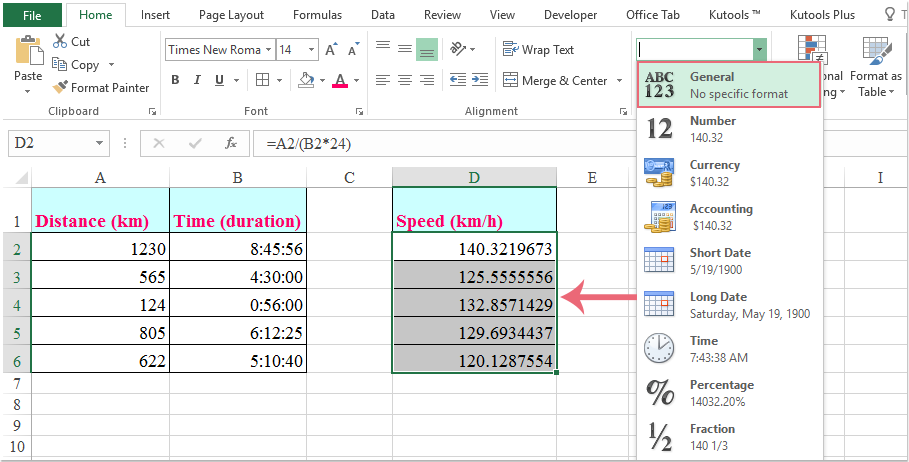
หมายเหตุ: หากคุณมีรายการเวลาเริ่มต้นและเวลาสิ้นสุดสองรายการเพื่อคำนวณความเร็วเฉลี่ยตามภาพหน้าจอต่อไปนี้คุณจะทำอย่างไร

1. ใส่สูตรนี้: =A2/(24 * (C2-B2)) ลงในเซลล์ว่างจากนั้นคัดลอกสูตรไปยังเซลล์ที่คุณต้องการรับผลลัพธ์ดูภาพหน้าจอ:
หมายเหตุ: ในสูตรข้างต้น: A2 คือเซลล์ระยะทาง B2 และ C2 คือเวลาเริ่มต้นและเวลาสิ้นสุดโปรดเปลี่ยนเป็นเวลาของคุณเอง

2. จากนั้นโปรดจัดรูปแบบเซลล์สูตรตามรูปแบบทั่วไปและคุณจะได้ผลลัพธ์ตามภาพด้านล่างที่แสดง:

สุดยอดเครื่องมือเพิ่มผลผลิตในสำนักงาน
เพิ่มพูนทักษะ Excel ของคุณด้วย Kutools สำหรับ Excel และสัมผัสประสิทธิภาพอย่างที่ไม่เคยมีมาก่อน Kutools สำหรับ Excel เสนอคุณสมบัติขั้นสูงมากกว่า 300 รายการเพื่อเพิ่มประสิทธิภาพและประหยัดเวลา คลิกที่นี่เพื่อรับคุณสมบัติที่คุณต้องการมากที่สุด...

แท็บ Office นำอินเทอร์เฟซแบบแท็บมาที่ Office และทำให้งานของคุณง่ายขึ้นมาก
- เปิดใช้งานการแก้ไขและอ่านแบบแท็บใน Word, Excel, PowerPoint, ผู้จัดพิมพ์, Access, Visio และโครงการ
- เปิดและสร้างเอกสารหลายรายการในแท็บใหม่ของหน้าต่างเดียวกันแทนที่จะเป็นในหน้าต่างใหม่
- เพิ่มประสิทธิภาพการทำงานของคุณ 50% และลดการคลิกเมาส์หลายร้อยครั้งให้คุณทุกวัน!
